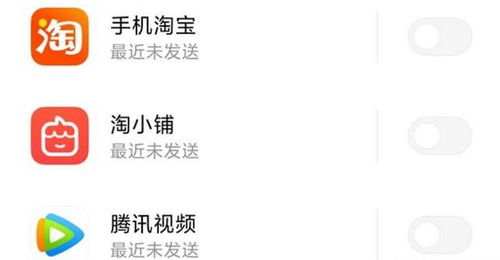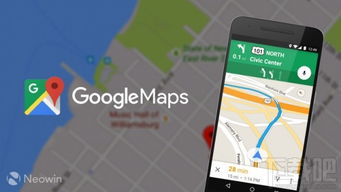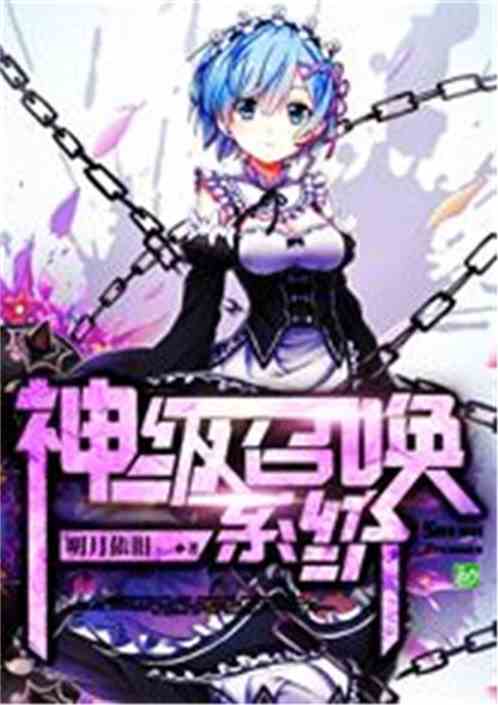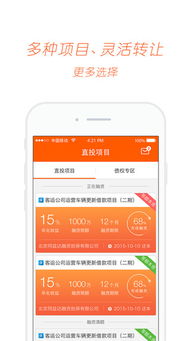安卓系统里执行adb,Android系统ADB命令执行技巧与概述
时间:2025-07-23 来源:网络 人气:
你有没有想过,你的安卓手机里那些神奇的命令行工具是如何让你的手机变得如此强大的?没错,我说的就是ADB,也就是Android Debug Bridge。今天,就让我带你一探究竟,看看如何在安卓系统里执行ADB,让你的手机焕发出不一样的光彩!
ADB是什么?
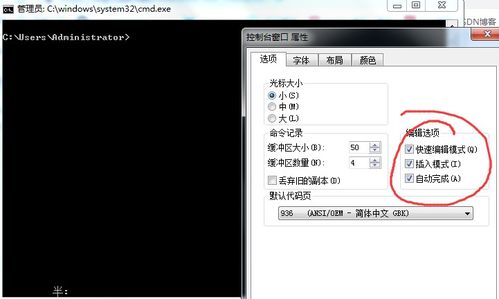
ADB,全称Android Debug Bridge,是谷歌官方提供的一个强大的命令行工具。它允许你通过电脑与安卓设备进行通信,执行各种操作,比如安装应用、调试应用、传输文件等等。简单来说,ADB就像是安卓手机的遥控器,让你可以远程操控手机,实现各种高级功能。
为什么需要ADB?
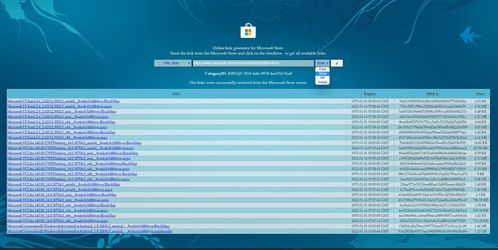
想象你是一个手机开发者,需要测试你的应用。或者,你是一个手机爱好者,想要对手机进行深度定制。这时候,ADB就派上用场了。它可以帮助你:
1. 安装和卸载应用:无需通过应用商店,直接在电脑上操作。
2. 调试应用:查看应用运行日志,定位问题。
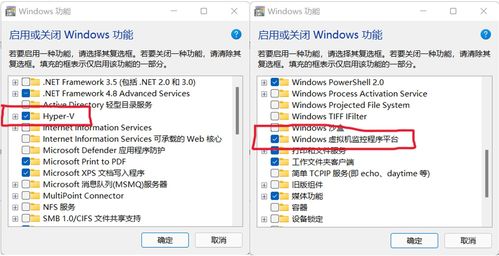
3. 传输文件:将文件从电脑传输到手机,或者从手机传输到电脑。
4. 模拟触摸和按键:在电脑上模拟手机操作,方便测试。
5. 获取系统信息:查看手机型号、系统版本、内存使用情况等。
如何安装ADB?
首先,你需要下载ADB工具。你可以从谷歌官方网站下载,或者从其他可信的来源获取。下载完成后,将ADB文件解压到电脑的一个文件夹中。
接下来,你需要确保ADB可以在命令行中直接使用。在Windows系统中,你可以将ADB文件夹的路径添加到系统环境变量中。在macOS和Linux系统中,你可以将ADB文件夹的路径添加到.bashrc文件中。
如何在安卓系统里执行ADB?
1. 连接手机和电脑:使用USB线将手机连接到电脑。确保手机处于开发者模式,并允许USB调试。
2. 打开命令行:在电脑上打开命令行工具。在Windows系统中,你可以按下Win + R键,输入cmd,然后回车。在macOS和Linux系统中,你可以直接打开终端。
3. 进入ADB目录:在命令行中,切换到ADB文件夹的路径。例如,在Windows系统中,你可以输入`cd C:\\path\\to\\adb`,然后回车。
4. 执行ADB命令:现在,你可以使用ADB命令来操作你的手机了。以下是一些常用的ADB命令:
- `adb devices`:列出所有已连接的设备。
- `adb install
- `adb uninstall <包名>`:卸载应用。
- `adb shell`:进入手机的shell环境,执行更多命令。
- `adb push <本地文件路径> <手机文件路径>`:将文件从电脑传输到手机。
- `adb pull <手机文件路径> <本地文件路径>`:将文件从手机传输到电脑。
5. 查看命令帮助:如果你不确定某个命令的具体用法,可以使用`adb help`来查看所有可用命令的帮助信息。
注意事项
- 在执行ADB命令时,请确保你的手机处于开发者模式,并允许USB调试。
- 在使用ADB传输文件时,请确保文件路径正确无误。
- 在使用ADB安装应用时,请确保应用来源可靠,避免安装恶意软件。
通过以上步骤,你就可以在安卓系统里执行ADB,让你的手机变得更加智能和强大。快来试试吧,相信你会有意想不到的收获!
相关推荐
教程资讯
系统教程排行